Đây là một add-in cho phần mềm soạn thảo bảng tính Microsoft Excel, giúp bạn đổi bảng mã tiếng Việt (TCVN3, VNI, UNICODE) một cách dễ dàng, nhanh chóng và chính xác. Đây là một tiện ích rất hay, nhỏ gọn và miễn phí của tác giả Nguyễn Ngọc Đức dành cho những người thường xuyên sử phần mềm soạn thảo bảng tính Microsoft Excel để tính toán:
>> Xem thêm: Tiện tích tiếng Việt trên Excel
>> Xem thêm: Hướng dẫn cài đặt, sử dụng tiện ích đổi bảng mã tiếng Việt trên Word chính xác, chuẩn, nhanh
HƯỚNG DẪN CÀI ĐẶT VÀ SỬ DỤNG
Chọn
Iaccept agreetment à nhấn nút Next để tiếp tục.
Nhấn
nút Next để
tiếp tục.
Nhấn
nút Install để
tiếp tục.
Chờ
để chương trình tiến hành cài đặt
Nhấn
nút Next để
tiếp tục.
Nhấn
nút Finish để
kết thúc.
Mở
phần mềm Excel
để cài đặt Menu Tiện ích Tiếng Việt.
Vào
Menu File chọn
Option.
Chọn
Customize Ribbon để
tiếp tục.
Chọn
Import/Export chọn
Import Customization file.
Vào Ổ đia C: chọn thư mục C:\NND\SXVN_NND.
Chọn
file Ổ đia C: và
nhấn nút Open để kích hoạt menu
Tiện ích Tiếng Việt
Chọn nút Yes để tiếp tục.
Chọn
nút OK để
kích hoạt menu Tiện ích Tiếng Việt
Menu
Tiện ích Tiếng Việt được kích hoạt.
2. Hướng dẫn sử dụng.
Bôi đen chọn vùng dữ liệu cần
sắp xếp à
nhấn lệnh VNI sang UNICODE trong
menu Tiện ích Tiếng Việt. (Font đang sử dụng là Vni-Times
bảng mã VNI chuyển sang UNICODE)
Tiện ích cho phép lựa chọn đổi bảng mã Tiếng Việt với tối đa 6 lựa chọn:
Đoạn
văn bản đã được chuyển sang font Times New Roman bảng
mã UNICODE
Xem
Video và bài hướng dẫn sử dụng

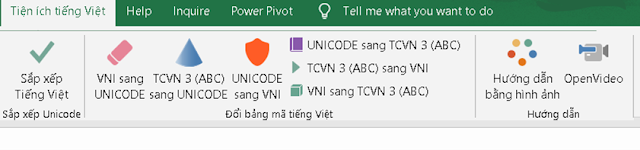































Không có nhận xét nào:
Write Nhận xét